
Apple Music gerçekten de halkın bildiği en iyi müzik akışı hizmetlerinden biridir. Gibi diğer sağlayıcıların yanı sıra Spotify, Pandora, Tidal, Google Müzik ve Amazon Müzik, dünya çapında pek çok kişi tarafından çokça kullanılmaktadır.
Apple Music şarkılarını dinlemeyi seviyorsanız, bir abonelik satın aldıysanız ve evinizde bir Apple TV varsa bu kılavuz tam size göre. Eğer yollara bakıyorsan Apple TV müziği nasıl alınır, bu sayfaya ulaşacak kadar şanslısınız.
Bu makalenin ana odak noktası Apple Music ve Apple TV olacağından, önce bu ikisi hakkında bazı temel gerçekleri bilmeliyiz.
İçindekiler Kılavuzu 1. Bölüm: Apple Music Nasıl Çalışır?Bölüm 2: Apple TV Nedir ve Ne İşe Yarar? 3. Bölüm: Apple Music'i Televizyonuma Nasıl Alabilirim?Bölüm 4: Hepsini Özetlemek İçin
Apple Music, Apple Inc. tarafından oluşturulan ve geliştirilen müzik akışı hizmetlerinden biridir. İçinde milyonlarca şarkı bulunması, aralarından seçim yapabilecekleri birçok seçeneğe sahip olması nedeniyle kullanıcılar için eğlenceli hale gelir. Hangi ülkeden olduğunuza bağlı olarak değişen aylık abonelik ücretini satın aldıktan veya ödedikten sonra erişebileceğiniz yaklaşık otuz milyon parça var. Birkaç farklı sanatçının ürettiği şarkıların yanı sıra popüler radyo istasyonlarını da dinleyebilir, müzik önerileri listesine, çok sayıda çalma listesi koleksiyonuna ve daha fazlasına ulaşabilirsiniz.
Artık Apple müzik uygulaması hakkında bazı temel fikirlerimiz olduğuna göre, bu makalenin ikinci bölümünde Apple TV'ler ve Apple TV müziğini nasıl edineceğimiz hakkında daha fazla bilgi edelim.
Apple TV, aklınıza gelebilecek sıradan bir televizyon seti değildir. Videolar, müzik, oyunlar ve daha fazlası gibi farklı medya türlerini aktarabileceğiniz bir medya oynatıcı görevi gören küçük boyutlu bir kutudur. İnternetten veya web'den bazı içerikleri alabilir ve bu içeriklerin televizyonunuzda görüntülenmesini kolaylaştırabilir.
Apple Music aboneliği olan bir öğrenciyseniz, şunları yapabilirsiniz: Apple TV'nin keyfini ücretsiz çıkarın!

Başlangıçta belirtildiği gibi, evinizde bir Apple TV varsa yapabileceğiniz pek çok şey var. Aşağıda referansınız için ayrıntılı bir liste olacaktır.
İpucu: Apple TV kullanıcısı değilseniz ve Apple TV almaya değer mi diye merak ediyorsanız tartışmayı şurada görebilirsiniz: Quora ve cevabı bul.
İşte Apple TV'nizin çalışmasını sağlamak için gerçekleştirilmesi gereken temel adımlar.
Şimdi bu yazının ana gündemine geçeceğiz – Apple TV müziği nasıl alınır?
Apple TV müziğini nasıl edinebilirim? Burada, en sevdiğiniz Apple Music şarkılarını iCloud Müzik Kitaplığı'nı kullanarak veya kullanmadan Apple TV'nizde nihayet nasıl çalabileceğinize ve aktarabileceğinize dair iki yolu tartışmak üzereyiz. Tartışmaya ilkiyle başlayalım.
Elbette, iCloud Müzik Kitaplığı'nın farkındasınızdır. Binlerce Apple Music veya iTunes şarkısını kaydedebileceğiniz belirli bir depolama alanıdır. iCloud müzik kitaplığınızı kullanıyorsanız, bu seçenek sizin için faydalı olacaktır.
İşte yapmanız gereken adımlar.
Eklenen detaylar aşağıda belirtilecektir.
Temel kurulum prosedürleri bu gönderinin ikinci bölümünde yayınlanmıştır. Sonunda Apple TV'nizi çalıştırabilmek için buna başvurabilirsiniz. Bunun internetinize bağlı olması gerektiğini unutmayın, Ayarlar'a gidin ve ardından Apple Kimliğinizi ve şifrenizi kullanarak giriş yaptığınızdan emin olun.
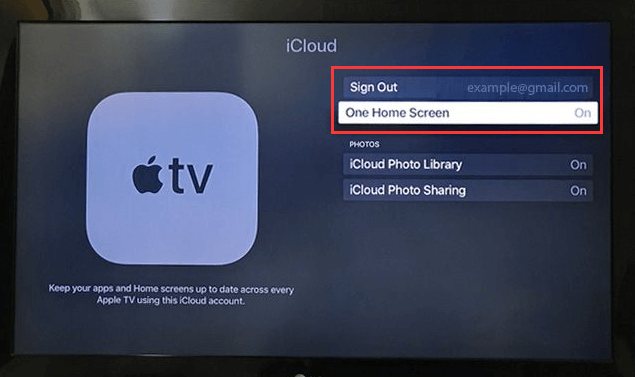
Yapmanız gereken bir sonraki şey, iCloud müzik kitaplığınızı etkinleştirmektir. Kullandığınız cihaza bağlı olarak bunu yapmanın farklı yolları vardır.
Size kalan son adım, iCloud Müzik Kitaplığınızı zaten etkinleştirdiğiniz veya açtığınız için zaten erişebildiğiniz için Apple Music şarkılarınızın keyfini Apple TV'nizde çıkarmaktır.
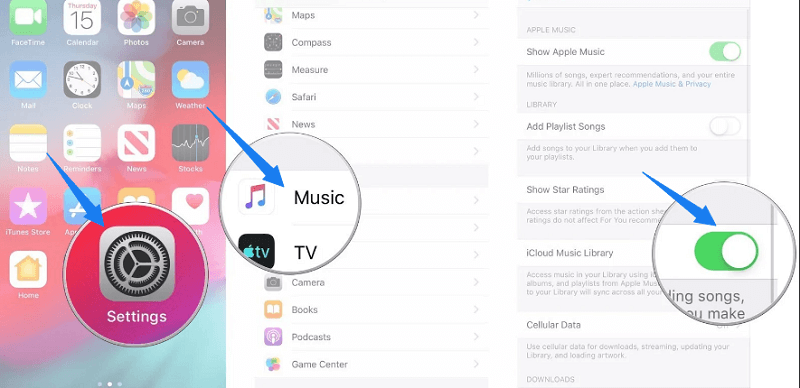
iCloud müzik kitaplığı kullanıcıların işini kolaylaştırır. Ancak başta bahsettiğimiz dezavantajları yaşamak istemiyorsanız bu yazıda sunacağımız ikinci seçenek sizin için daha doğru bir seçim olabilir.
DumpMedia Apple Music Converter, Apple Music şarkılarının DRM (Dijital Haklar Yönetimi) korumalarını kaldırabilen harika bir araçtır. Apple Music şarkıları DRM korumalı olduğundan, kullanıcıların şarkıları doğrudan indirmesi ve yetkisiz başka aygıtlarda çalması mümkün değildir.
Ancak bunun için endişelenmenize gerek yok. Ayrıca bununla birlikte DumpMedia Apple Music Converter ile çevrimdışı akış için dönüştürülmesini ve indirilmesini istediğiniz kadar Apple Music şarkınız olabilir! Artı, bir yolunuz olmalı bu şarkıları veya çalma listelerini arkadaşlarınızla paylaşın Bu dönüştürücü, dosyaların dönüştürülmesini de gerçekleştirebildiğinden, dosya biçimleri hakkında endişelenmenize gerek yok!
İşte bunu kullanmak için basit kılavuzlar DumpMedia Apple Müzik Dönüştürücü.
Bu 4 adımı daha ayrıntılı inceleyelim.
Tabii ki, bunu sağlamalıyız DumpMedia Apple Müzik Dönüştürücü indirildi ve kişisel bilgisayarınıza yüklendi. Kurulduktan sonra programı açın ve başlatın. Program başlatıldıktan sonra iTunes da etkinleştirilecektir.
“Kütüphane” menüsü altında “Müzik” seçeneğini işaretleyin. İşiniz bittiğinde, artık iTunes arşivinizde saklanan tüm şarkıları ve çalma listelerini göreceksiniz. İndirilecek ve dönüştürülecek şarkıları seçebilmek.

Yapılması gereken bir sonraki adım, ortaya çıkan çıktının ayarlarında gerekli düzenlemelerin yapılmasıdır. Uygulama, aşağıdakiler de dahil olmak üzere birçok DRM'siz formatı destekler: MP3. Bu aynı zamanda AC3, M4A, M4R, AIFF, FLAC, AU ve hatta MKA formatındakileri de destekler.

Araç, bit hızı ve örnekleme hızı gibi diğer seçenekleri de değiştirmenize olanak tanır. Ortaya çıkan dosyanın yeniden adlandırılmasını da gerçekleştirebilirsiniz. Bu adımda, dosyaların kaydedileceği çıktı yolunu veya hedef konumu da belirtmeniz gerekir.
Kişiselleştirme veya özelleştirme için istenen tüm ayarlamalar tamamlandıktan sonra artık son adım dönüştürme işlemi olacaktır. Ekranın sağ alt köşesinde bulunan “Dönüştür” düğmesine basmanız yeterlidir.

Dönüştürülen Apple Music şarkılarını kişisel bilgisayarınıza kaydettikten sonra, bunların Apple TV'nizde yayınlanması için yapmanız gereken son şey ev paylaşımını gerçekleştirmektir. Tek yapmanız gereken kişisel Mac'inizde iTunes'un en son sürümünü kullandığınızdan emin olmaktır veya WinDows bilgisayarları.
Apple TV'nizde "Ev Paylaşımı"nı "Ayarlar" düğmesine, ardından "Hesap"a ve ardından "Ev Paylaşımı"na giderek kolayca açabilirsiniz. Mac'iniz veya Windows bilgisayarınızda, iTunes hesabınıza giriş yaparak, “Dosya”ya, ardından “Ev Paylaşımı”na giderek ve “Ev Paylaşımını Aç”ı işaretleyerek bunu yapabilirsiniz. Bunu yaptıktan sonra, sonunda sevdiğiniz tüm Apple müzik şarkılarının keyfini çıkarabilirsiniz.
Bahşiş: Bazı Apple Music sorunlarıyla uğraşıyorsanız, ekledik Bu bağlantıyı sizin için çözümü onda bulabilirsiniz.
Apple TV müziği nasıl edinilir? Bu gönderi, Apple Music şarkılarını nihayet alıp Apple TV'nize aktarmak için yapabileceğiniz en kolay kılavuzu vurguladı. Bunu yapmak için iki seçeneğiniz var - iCloud kitaplığınızı veya üçüncü taraf bir yazılım uygulamasını kullanın. İkincisi daha çok tavsiye edilir.
Bu yazıyı bitirdikten sonra hangisinin daha iyi bir seçim olduğunu düşünüyorsunuz?
